ВУЗ: Не указан
Категория: Не указан
Дисциплина: Не указана
Добавлен: 03.04.2021
Просмотров: 733
Скачиваний: 3
86
Перепишите код с рисунка. Этот код создает объекты специального элемента
управления во время выполнения программы.
К данному моменту вы определили специальный элемент управления и элемент
управления средством просмотра HTML. Если вы запустите тестирование, то увидите
во второй вкладке чистый экран. Чтобы присвоить этой вкладке BSP-приложение,
нужно определить несколько переменных:
urlbsp
– эта переменная хранит URL сайта в виде строки
url
– эта хранит URL в типе данных URL
l_appl
– название BSP-приложения
l_page
– название BSP-страницы
t_pars
– необходимая таблица, содержащая начальные параметры для
элемента управления средством просмотра HTML
s_pars
– это рабочая переменная, используемая для присвоения начального
параметра SAP-CLIENT таблице t_pars
После определения переменных добавьте код, изображенный на следующем рисунке:
Код делает следующее: сначала создаются объекты и определяются переменные.
Затем определяется стартовая страница BSP-приложения, которая должна быть
выведена на экран. После создается URL для BSP-приложения, и это приложение
вызывается средством просмотра HTML.
Сохраните, проверьте и активируйте программу. Протестируйте ее.
Задание 3: Использование внешних URL
Краткое описание:
Расширьте функционал приложения использованием внешнего
URL
для отслеживания авиарейса в реальном времени.
Используемые
переменные
87
Последнее задание главы – это третья вкладка в приложении. Запустите Навигатор
по объектам из меню SAP Easy Access, используя следующий путь:
Инструменты
•
ABAP-
инструментальные средства
•
Обзор
• Навигатор по
объектам
.
Код данной транзакции –
SE80
Откройте программу «
ZY_*##_DYNPRO
» и найдите экран «
303»
. Откройте экран и
перейдите в графический редактор экрана с помощью кнопки
«Формат».
Удалите
текстовое поле и поместите новый специальный элемент управления. Измените его
размер и назовите «
HTML_TRACKING
».
Сохраните экран и перейдите в
TOP INCLUDE
основной программы. Как и в
предыдущем задании, вы должны добавить специальный элемент управления и
элемент управления средством просмотра HTML в
TOP INCLUDE:
Сохраните
TOP INCLUDE
и активируйте его. Перейдите в логику выполнения экрана
«303»
. Раскомментируйте модуль
«STATUS_0110»
и измените название на
«STATUS_0303»
. Затем создайте модуль двойным щелчком.
Добавьте
элемент
управления
Измените TOP
INCLUDE
Переименуйте
модуль
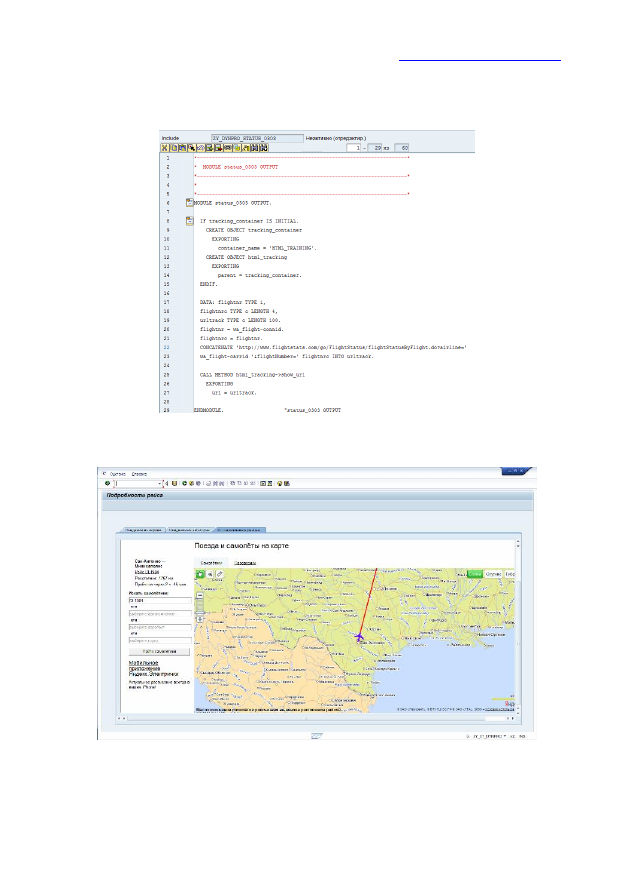
88
Как всегда, добавьте «
ZY_
» в начало названия нового include. Удалите инструкции
SET
.
В качестве внешнего URL, используйте следующий:
http://rasp.yandex.ru/map.html
Этот URL дает возможность отслеживать местоположение самолета в реальном
времени. Но для этого необходимо передать номер рейса и код авиакомпании.
Воспользуйтесь методами HTTP-GET. Предварительно преобразуйте номер рейса в
строку. Код должен выглядеть следующим образом:
Сохранив и активировав все измененные и созданные модули, протестируйте
программу. Результат выполнения программы должен выглядеть похожим образом:
URL
для
отслеживания
89
Глава 9: Обработка исключений
Содержание
Глава об обработке исключений. Вы научитесь создавать и обрабатывать исключения
на основе класса.
Обоснование
Обработка исключений – важная часть программирования на ABAP.
Исключения необходимы, чтобы создавать более надежные, гибкие и удобные в
использовании приложения.
Требования
Вы должны завершить все упражнения из лавы 3.
90
Задание 1: Вход в систему SAP
Краткое описание
: Используя SAPGui, войдите в систему с вашим именем
пользователя и паролем
Запустите SAPGui и войдите в систему, используя предоставленное имя
пользователя и пароль. Вы можете найти их в главе 1.
Задание 2: Создание класса исключения
Краткое описание:
Воспользуйтесь инструментальными средствами SAP, чтобы
создать исключения на основе класса
В этой главе вы добавите исключения в пример создания калькулятора из главы 3.
Исключения должны обрабатывать 3 различные ситуации:
Неверный символ оператора (не является ничем из +, -, *, / )
Результат превышает определенную границу (1000 в данном случае)
Деление на ноль.
Случай деления на ноль будет обработан системой автоматически. Необходимый
класс уже существует.
Для случаев 1 и 2 классы еще необходимо создать. Так как оба исключения являются
некоторой разновидностью исключения калькуляции, лучше создать родительский
класс и воспользоваться наследованием.
Запустите Навигатор по объектам из меню SAP Easy Access, используя следующий
путь:
Инструменты
•
ABAP-
инструментальные средства
•
Обзор
• Навигатор по
объектам
.
Код данной транзакции –
SE80
Создайте новый класс для родительского класса наших исключений. Назовите его
«
ZCX_*##_CALC_EXCEPTION
»
. Выберите
«Класс исключения»
в поле
«Тип
исключения»
.
Поставьте наследование от «
CX_STATIC_CHECK
»
.
Снимите галочку
«
Конечный»
.
Сохраните класс, добавив его, как обычно, в свой пакет и запрос переноса.
Вход
Создайте
исключения